Hvernig á að taka og breyta skjámyndum í Android Pie

Lærðu hvernig á að taka skjámyndir á Android Pie tækinu þínu og breyta þeim með þessari ítarlegu kennslu.
GBBoard er fær um margt fleira en bara að binda á gamla mátann. Það hefur brellur sem hjálpa þér að skrifa hraðar og sérsníða lyklaborðið þitt. Ef þú kafar aðeins dýpra hefur Gboard einnig eiginleika sem auðvelda innslátt (meðal annarra eiginleika).
Emoji elskendur ættu líka að prófa Gboard þar sem það hefur mikið úrval af emojis og GIF. Hvernig geturðu fengið aðgang að öllum þessum gagnlegu eiginleikum? Sumir af þessum eiginleikum gætu hafa verið með þig í andlitinu allan þennan tíma.
Þú gætir verið að skrifa orð með hástöfum í augnablikinu með því að ýta á hástafahnappinn og síðan á fyrsta staf orðsins. En, Gboard hefur hraðari leið fyrir þig til að gera það. Ýttu á húfurnar og renndu fingrinum í átt að stafnum sem þú vilt skrifa með hástöfum.
Ef síminn þinn eyðir mestum tíma sínum í annarri hendi er hægt að færa lyklaborðið á aðra hlið skjásins. Bankaðu á höndartáknið sem virðist halda í eitthvað.
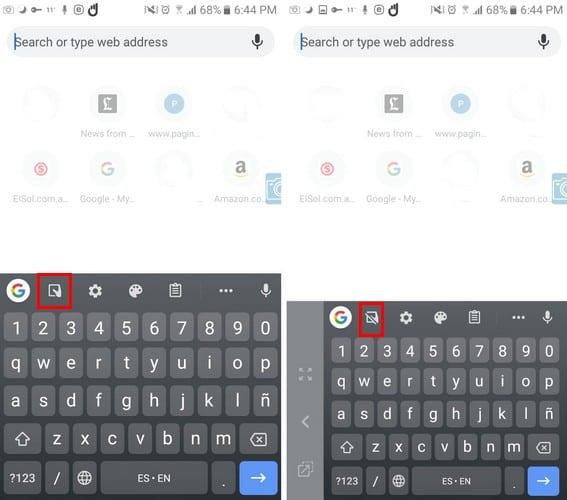
Um leið og þú pikkar á þennan valkost mun lyklaborðið færast til hægri. Ef þú ert örvhentur, bankaðu á örina á hlið lyklaborðsins og lyklaborðið mun skipta um hlið.
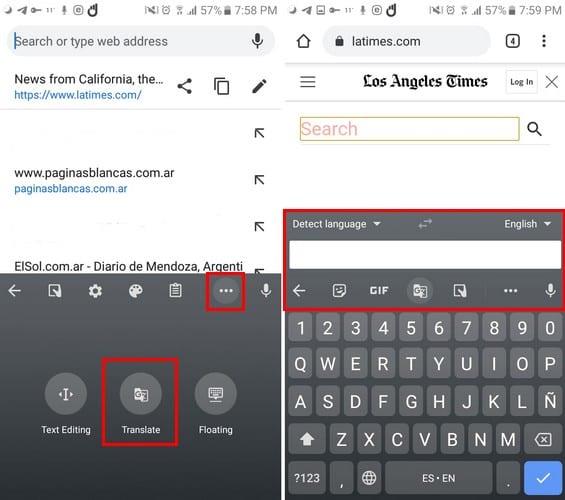
Ef þú ert að læra nýtt tungumál mun þessi þýðingareiginleiki koma sér vel. Valkosturinn mun ekki vera sýnilegur, svo þú þarft að smella á punktana þrjá og velja þýðingarmöguleikann. Til að skipta um tungumál, bankaðu á örina sem vísar niður og veldu nýju tungumálin þín. Fylgdu sömu skrefum fyrir annað tungumálið.
Með því að ýta á örvarnar sem eru hver ofan á annarri mun Gboard skipta um tungumál. Ef þetta er valkostur sem þú ætlar að nota mikið geturðu ýtt lengi á þýðingarvalkostinn og rennt honum í aðra stöðu til að auðvelda aðgang.
Lyklaborð er alltaf betra þegar þú getur sett þinn eigin persónulega blæ á það. Gboard gefur þér möguleika á að bæta við föstu eða bakgrunni. Það er hægt að fá aðgang að þessum valmöguleika með því að opna Gboard appið eða smella á litatöflutáknið málarans.

Þegar þú ert kominn í þemu býður appið upp á ýmsa þemavalkosti eins og liti, landslag, ljósan halla, dökkan halla og þemu mína. Ef þú ert ekki ánægður með valkostina, smelltu á sýna fleiri valkostinn til að skoða fleiri valkosti.
Ef þú vilt ekki skrifa, þá er það í lagi. Bankaðu á hljóðnematáknið í efra hægra horninu á lyklaborðinu og talaðu í burtu. Rödd til að texta eiginleikinn er mjög nákvæmur og hann verður betri í hvert skipti sem þú notar hann.
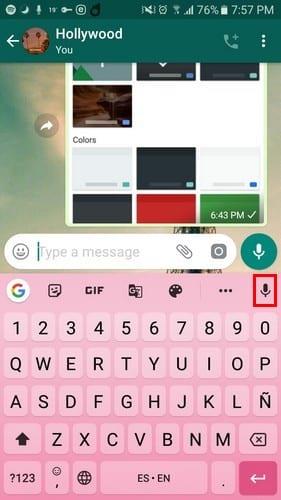
Þú þarft ekki að eyða tíma í að eyða staf fyrir staf fyrr en þú eyðir öllu orðinu. Dragðu fingurinn frá bakhliðinni til vinstri og haltu áfram að draga þar til orðin sem þú vilt eyða eru valin. Þegar orðin sem þú vilt eyða eru valin skaltu lyfta fingrum þínum og orðunum verður eytt.
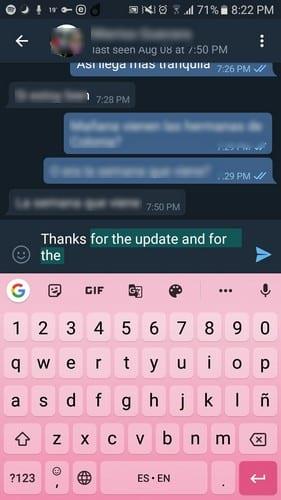
Þú þarft ekki alltaf að skrifa á ensku. Með því að banka á punktana þrjá og fara í Stillingar geturðu bætt ýmsum tungumálum við lyklaborðið þitt.
Í Stillingar skaltu velja Tungumál. Bankaðu á bláa Bæta við lyklaborði hnappinn og veldu tungumálið þitt. Þú getur strjúkt þar til þú finnur tungumálið sem þú ert að leita að, eða þú getur notað leitarvalkostinn efst.
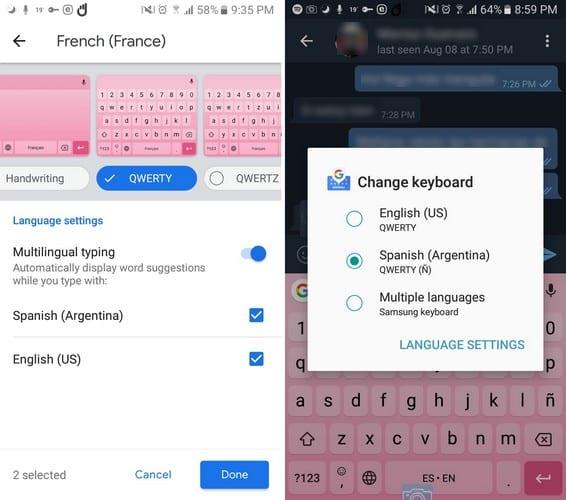
Þegar þú hefur fundið tungumálið skaltu velja hvort þú vilt að lyklaborðið sé QWERTY, QWERTZ eða einhver annar valmöguleiki sem er í boði. Pikkaðu á Lokið valkostinn og prófaðu nýja tungumálið þitt.
Hatarðu það ekki bara þegar þú getur bara ekki bendilinn á milli tveggja stafa? Í stað þess að eyða tíma í að reyna að ýta á réttan stað geturðu notað bilstöngina sem stýripúða. Renndu fingrinum yfir bilstöngina fram og til baka þar til bendillinn er á þeim stað sem þú vilt að hann sé. Það gæti tekið nokkrar tilraunir áður en þú nærð tökum á því.
Gleymdu því að slá inn orð með því að banka á staf fyrir staf. Það gæti verið skrítið í fyrstu og þú gætir jafnvel stafsett orð rangt, en með smá æfingu muntu ná tökum á því á skömmum tíma. Allt sem þú þarft að gera er að renna fingrinum að hverjum staf án þess að lyfta fingrinum.
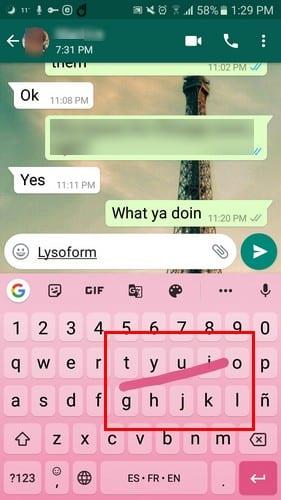
Gboard er eitt fullkomið lyklaborð með allmörgum gagnlegum eiginleikum. Þegar þú veist hvernig á að nota eiginleikana sem eru ekki í augsýn gætirðu velt því fyrir þér hvernig þú hefur einhvern tíman gert án þess. Missti ég af uppáhalds ráðinu þínu? Deildu því með mér í athugasemdunum.
Lærðu hvernig á að taka skjámyndir á Android Pie tækinu þínu og breyta þeim með þessari ítarlegu kennslu.
Animojis var einn af umtöluðustu eiginleikum iPhone þegar Animojis komu á markað, en þeir hafa verið takmarkaðir við aðeins iPhone X eins og er. Það er samt leið til að fá eitthvað sambærilegt á Android tækinu þínu.
Lærðu krafta þess að nota Zedge appið til að velja úr þúsundum mismunandi hringitóna á Android tækinu þínu.
Lærðu grunnatriðin um hvernig á að nota Android Pay úr Android snjallsímanum þínum eða snjallúri.
Margir Android notendur geta haft sitt eigið pláss með eigin öppum og gögnum í tækjunum sínum. Svona á að setja þetta allt upp.
Lærðu hvernig á að laga algengt vandamál þar sem tilkynningar í Android tækinu þínu gætu verið seinkaðar eða birtast ekki rétt.
Lærðu nokkur Gboard brellur sem þú gætir ekki vitað um með þessari færslu.
Android notendur hafa beðið Google í mörg ár um að bæta myrkri stillingu eða þema við farsíma sína. Svona á að virkja það.
Google hefur byggt upp eiginleika sem kallast huliðsstilling í Chrome vafranum, sem gerir notendum kleift að vafra á netinu án þess að hafa sögu sína
Því þægilegra sem eitthvað er að gera, því betra, ekki satt? Sama gildir um að stjórna hljóðstyrknum á Android tækinu þínu. Til dæmis, kannski þú vilt
Gleðin og spennan sem fylgir því að fá nýjan Android snjallsíma getur verið skammvinn ef þú getur ekki notað forritin frá þeim fyrri. Svona á að flytja forrit úr einu tæki í annað.
Snjallsími er einkatæki þitt. Hins vegar, stundum, eigum við ekkert val en að deila því með vinum eða fjölskyldu. Þú gætir ekki fundið þægilegt að afhenda símann þinn ef þú ert með ákveðin forrit í tækinu þínu. Svona á að fela þá.
Þó að öppin í símunum okkar séu að mestu leyti til vegna þess að við viljum hafa þau og haluðum þeim niður á einhverjum tímapunkti, þá á þetta ekki við um þau öll.
Virknin sem skráð er á Google reikninginn þinn af Android tækinu þínu gæti hneykslað þig. Hafðu umsjón með gögnum þínum og friðhelgi einkalífsins með þessum ráðum.
Að finna ódýrt flug er það fyrsta sem þú hugsar um þegar frítíminn rennur út. Hver vill ekki spara peninga, ekki satt? En, með svo marga möguleika
Finndu út hvers vegna þú færð ekki skjámynd vegna öryggisskilaboða þegar þú reynir að fanga skjáinn.
Android og iOS eru tvö algengustu stýrikerfin í farsímum. Þegar kemur að því að kaupa nýjan snjallsíma eru margir kaupendur að rugla saman um hvern þeir eigi að kaupa.
Android Pie kemur með fullt af frábærum eiginleikum. Suma af þessum eiginleikum er ekki eins auðvelt að finna og aðra, svo sem valkostinn Feature Flags. Til að nota þessar
Android notendur eru alltaf að leita leiða til að láta rafhlöðu tækja sinna endast lengur. Þú ert með mikið af dýrmætum upplýsingum á tækinu þínu, svo þú ert að keyra
Er hljóðstyrkurinn lágur þegar þú notar Bluetooth heyrnartól með Android. Leysaðu vandamálið með þessari lagfæringu.
Sjáðu hvernig þú getur fundið hnitin fyrir hvaða stað sem er í heiminum í Google kortum fyrir Android, Windows og iPadOS.
Hvernig á að hætta að sjá staðsetningarskilaboðin í Chrome á Android, Windows 10 eða iPad.
Sjáðu hvaða skref á að fylgja til að fá aðgang að og eyða Google kortaefninu þínu. Svona á að eyða gömlum kortum.
Samsung Galaxy S24 heldur áfram arfleifð Samsung í nýsköpun og býður notendum upp á óaðfinnanlegt viðmót með auknum eiginleikum. Meðal margra þess
Samsung Galaxy S24 serían af snjallsímum, með flottri hönnun og öflugum eiginleikum, er vinsæll kostur fyrir notendur sem vilja Android í toppstandi
Hér eru nokkur forrit sem þú getur prófað til að hjálpa þér að ljúka áramótaheitinu þínu með hjálp Android tækisins.
Komdu í veg fyrir að Google visti allar framtíðarupptökur með því að fylgja nokkrum einföldum skrefum. Ef þú heldur að Google hafi þegar vistað eitthvað, sjáðu hvernig þú getur eytt hljóðunum þínum.
Galaxy S24, nýjasti flaggskipssnjallsíminn frá Samsung, hefur enn og aftur hækkað grettistaki fyrir farsímatækni. Með nýjustu eiginleikum sínum, töfrandi
Uppgötvaðu hvað símskeyti eru og hvernig þau eru frábrugðin hópum.
Ítarleg leiðarvísir með skjámyndum um hvernig á að stilla sjálfgefna heimasíðu í Google Chrome skjáborði eða farsímaútgáfum.




























